如何在 Windows 11/10 中安裝驅動程序

在本文中,我們將討論如何在 Windows 11/10 中安裝驅動程序。. 設備驅動程序是在操作系統和硬件設備之間建立通信通道的軟件組件。
有些人可能已經註意到,當您將硬件設備(例如 USB 鼠標)連接到計算機時,Windows 會首先安裝其驅動程序。它是計算機核心與各種硬件進行通信的軟件,無需詳細了解硬件的工作原理。
它是管理連接到計算機的硬件並通過提供合適的接口允許它使用硬件的軟件。這意味著操作系統不需要詳細了解硬件的工作原理。它還提供了一個通用接口,以便操作系統或內核可以與硬件進行通信。
當驅動程序未安裝或無法正常工作時,相應的設備將無法工作。因此,設備驅動程序的目的是確保為它們設計的硬件的平穩運行,並使其能夠與各種操作系統一起使用。您可以使用命令提示符或 DriverView 在設備管理器中查看所有設備驅動程序。
如何在 Windows 11/10 中安裝驅動程序
您可以使用以下任何一種方法在 Windows 11/10 上安裝驅動程序。
- Windows 設置
- 產品網頁
- 製造商驅動程序更新軟件
- 第三方驅動程序更新軟件
讓我們詳細看看所有這些方法。
1]通過設置在Windows 11/10中安裝驅動程序。
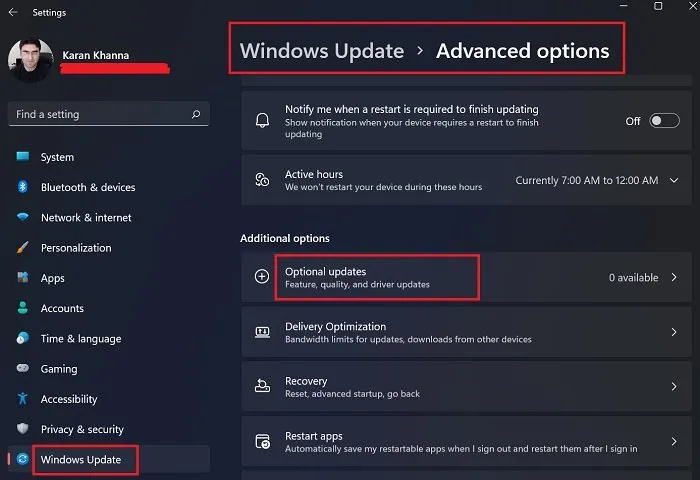
這是在 Windows 11/10 上安裝或更新驅動程序的最簡單方法。只需運行 Windows 更新,Windows 就會為您提供系統的所有更新,包括驅動程序更新。
此外,Windows 11/10 有一個“可選更新”選項。每當製造商發布驅動程序更新時,它都會顯示在 Windows 11/10 設置中的可選更新頁面上。用戶可以從那裡輕鬆安裝驅動程序更新,您可以安裝此可選驅動程序更新。
2] 從製造商的網站安裝 Windows 11/10 中的驅動程序。
在 Windows 11/10 上安裝驅動程序的另一種方法是從製造商的網站下載最新版本。
訪問製造商的網站後,您需要輸入產品信息才能下載驅動程序。
如何從惠普官方網站下載驅動程序
以下步驟將幫助您下載適用於您的 HP 筆記本電腦或台式電腦的最新驅動程序。
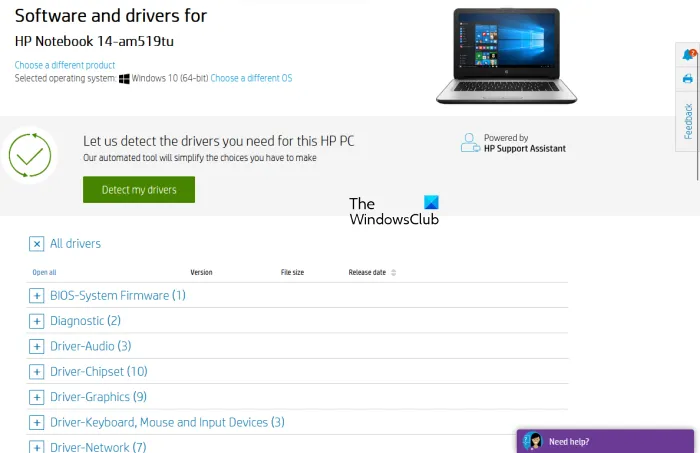
- 訪問惠普官方網站hp.com。
- 從顯示的產品列表中選擇您的產品。
- 輸入產品型號並點擊提交。
- 從下拉列表中選擇您的操作系統,然後單擊提交。
- 在下一頁上,單擊所有驅動程序鏈接以查看所有類別的驅動程序列表。
- 現在展開類別並通過單擊下載鏈接下載驅動程序。例如,如果您要下載音頻或芯片組驅動程序,請展開相應的類別,然後下載驅動程序。
在上面的第 5 步中,您還可以單擊“檢測我的驅動程序”按鈕來自動檢測您的驅動程序。
惠普網絡產品發現
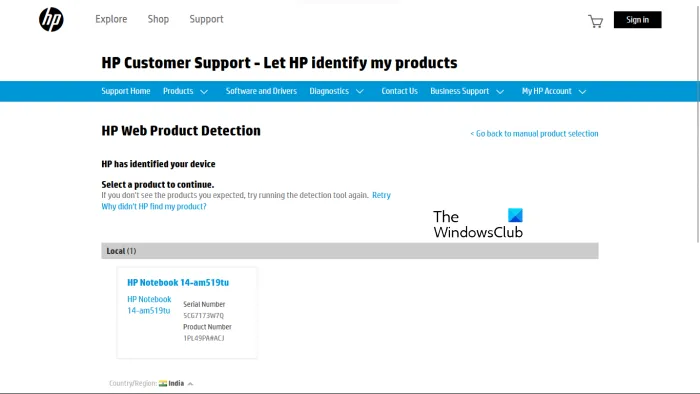
如果您不知道您的產品型號,您可以使用 HP Web Product Detection 自動檢測您的產品。要使 HP Web Product Detection 正常工作,請確保您已將特定產品連接到您的筆記本電腦或台式電腦。例如,如果您想為您的 HP 打印機下載驅動程序,請在使用 HP Web Product Detection 之前將其連接到您的筆記本電腦或台式電腦。
如何從聯想官網下載驅動
按照以下說明從聯想官網下載最新的驅動程序。
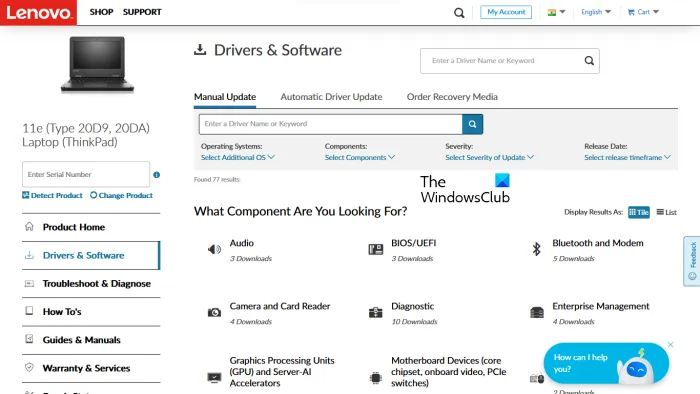
- 訪問lenovo.com 網站。
- 從提供的產品類別列表中選擇您的產品。如果您將鼠標懸停在PC類別上,您將看到兩個選項:
- 發現產品
- 查看電腦支持
- 如果您不知道您的產品型號名稱或編號,您可以點擊“檢測產品”選項自動檢測您的產品。
- 如果您知道產品的序列號或型號,您可以選擇後者。單擊查看 PC 支持後,您必須輸入產品名稱。或者,您可以單擊瀏覽產品按鈕來查看其他類別的聯想產品。
- 在下一頁上,選擇左側的驅動程序和軟件類別。在右側,選擇手動更新選項卡以查看所有驅動程序類別並下載驅動程序。在自動驅動程序更新選項卡上,您可以掃描系統以進行自動驅動程序檢測。掃描後將顯示需要更新的驅動程序。
如何從戴爾官方網站下載驅動程序
以下說明將幫助您從戴爾官方網站下載最新的驅動程序。
- 訪問dell.com。
- 輸入產品信息並點擊搜索。
- 按照說明下載系統上的驅動程序。
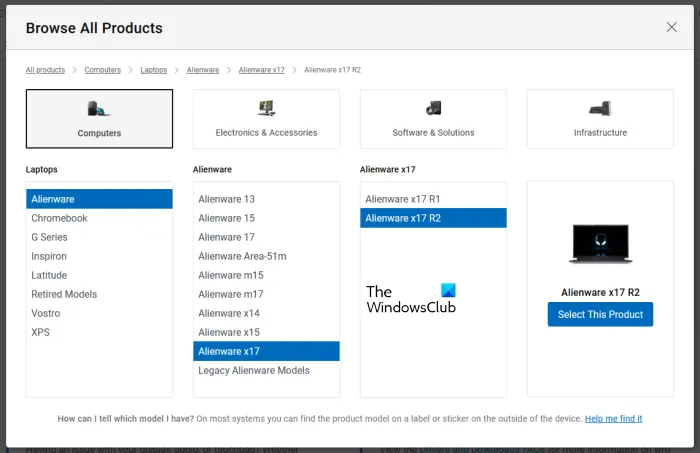
或者,您可以單擊查看我的產品鏈接並手動選擇產品。在下一頁上,您將看到以下兩個選項:
- 檢查更新
- 查找驅動程序
如果您希望戴爾自動為您查找驅動程序更新,請單擊檢查更新。否則,單擊查找驅動程序鏈接以查看所有驅動程序。
如何從微星官網下載驅動程序
如果您有 MSI 筆記本電腦或台式電腦,您可以從 MSI 官方網站msi.com下載驅動程序。以下步驟將幫助您解決此問題。
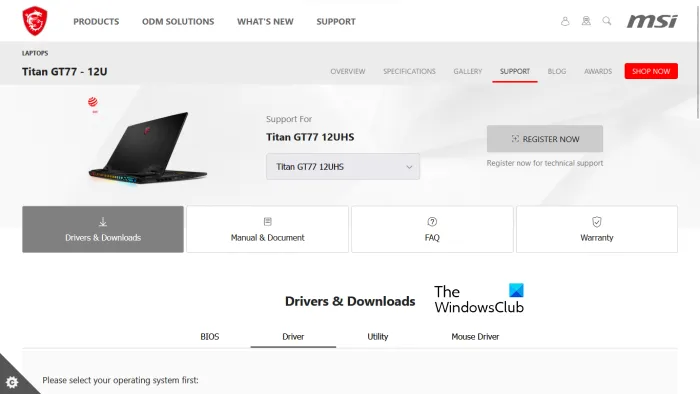
- 請訪問微星官方網站。
- 從下拉菜單中選擇您的產品,然後單擊“搜索”。
- 在下一頁上,選擇產品型號。
- 現在選擇驅動程序和下載類別。
- 向下滾動並選擇所需的選項卡以下載驅動程序。
3]製造商驅動程序更新軟件
您還可以使用產品製造商開發的驅動程序更新軟件在您的系統上安裝和更新驅動程序。我們列出了一些流行製造商的安裝程序或驅動程序更新。
英特爾驅動程序和支持助手
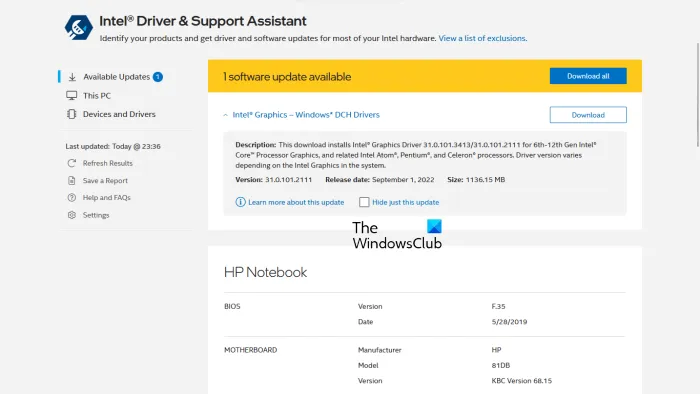
英特爾驅動程序和支持助手是英特爾開發的一款軟件,可幫助用戶下載、安裝和更新英特爾驅動程序。您可以從英特爾官方網站下載。當您在系統上啟動英特爾驅動程序和支持助手時,它會在您的默認 Web 瀏覽器中打開一個新選項卡並蒐索驅動程序更新。如果有可用更新,它將顯示一個下載鏈接。
您現在可以使用英特爾驅動程序和支持助手在您的系統上下載和安裝英特爾驅動程序。
AMD 自動檢測
AMD 自動檢測軟件可幫助用戶在其 Windows 計算機上下載、安裝和更新 AMD 驅動程序。您可以從 AMD 官方網站下載 AMD Auto-Detect。安裝軟件後,啟動它。它將檢測您的視頻卡並找到更新。如果有可用更新,您可以下載並安裝到您的系統上。
NVIDIA GeForce 體驗
如果您的系統上安裝了 NVIDIA 顯卡,則可以使用 NVIDIA GeForce Experience 安裝其驅動程序。NVIDIA GeForce Experience 可以從 NVIDIA 的官方網站nvidia.com 下載。在您的系統上安裝 GeForce Experience 後,啟動它並導航到驅動程序選項卡。現在點擊檢查更新。NVIDIA GeForce Experience 將開始搜索可用於您的 GPU 的更新。如果您的 NVIDIA GPU 有可用更新,系統將提示您下載並安裝它。
惠普支持助手
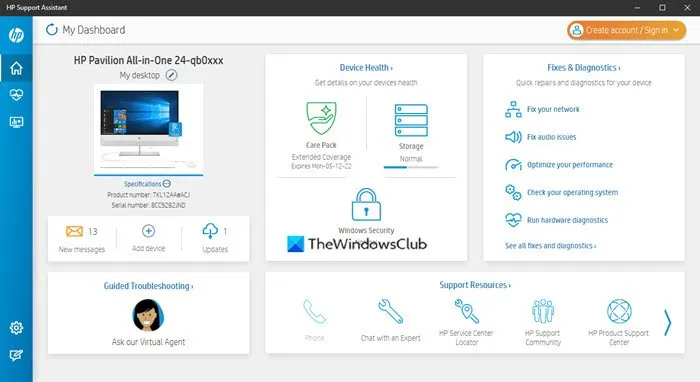
HP Support Assistant 提供定期更新和故障排除工具,幫助您的 HP 電腦平穩運行。您可以從 HP 官方網站下載最新版本的 HP Support Assistant。啟動應用程序時,系統會提示您創建帳戶或登錄現有帳戶。您也可以以訪客身份繼續。
啟動 HP Support Assistant 後,單擊更新以檢查可用的驅動程序更新。如果有可用的驅動程序更新,系統將提示您下載並安裝它們。
聯想系統更新
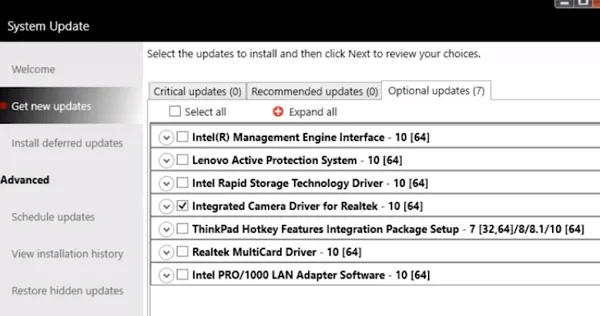
如果您有聯想筆記本電腦或台式電腦,您可以使用聯想系統更新軟件下載和安裝驅動程序。聯想系統更新可在聯想官網獲取。當您啟動它時,它將尋找驅動程序更新。如果有可用更新,系統將提示您下載並安裝它們。按照屏幕上的說明下載並安裝最新的驅動程序。
戴爾支持協助
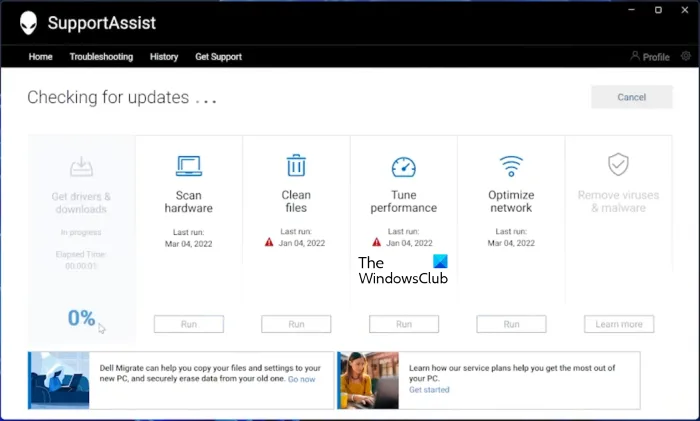
Dell SupportAssist 軟件可幫助您使您的戴爾 PC 保持最新狀態。您可以從戴爾官方網站下載。啟動 Dell SupportAssist 並從主菜單轉到獲取和下載驅動程序。您必須單擊軟件主頁上的向下箭頭。單擊運行。然後 Dell SupportAssist 將搜索驅動程序更新。如果有可用更新,您將看到一個更新按鈕。如果更新不可用,SupportAssist 會通知您。因此,您可以使用 Dell SupportAssist 在您的戴爾 PC 上下載和安裝驅動程序。
微星龍中心
MSI 筆記本電腦或台式機用戶可以下載MSIDragonCenter或MSICenter以更新其係統驅動程序。安裝軟件後,啟動它並導航到Support > Live Update。現在單擊掃描。
MSI 軟件將開始搜索可用更新。如果有可用更新,請單擊“下載”以在您的 MSI 計算機上安裝最新的驅動程序。
4] 使用第三方驅動程序更新軟件在 Windows 11/10 中安裝驅動程序。
您還可以使用第三方驅動程序更新軟件來更新您的系統驅動程序。上面列出的工具或軟件由設備製造商開發。因此,它們僅適用於某些 PC 品牌。例如,您不能在 Dell 或 Lenovo 計算機上使用 HP Support Assistant。同樣,如果您的系統上安裝了 NVIDIA 顯卡,則只能使用 NVIDIA GeForce Experience。第三方驅動更新軟件克服了這個缺點。
第三方驅動程序更新軟件適用於所有品牌的計算機。WinZip Driver Updater、Snappy Driver Installer 等是適用於 Windows 11/10 的優秀第三方驅動更新軟件。
如何修復 Windows 11 中缺少的驅動程序?
大多數 PC 製造商已經為他們的用戶開發了特定的軟件或工具,以幫助他們保持他們的系統是最新的。以下是不同 PC 製造商開發的一些工具或軟件的示例:
- 惠普支持助手
- 戴爾支持協助
- 聯想系統更新
- 微星龍中心
如果您的系統缺少驅動程序,您可以下載並安裝由您的 PC 製造商開發的特定工具或軟件,以檢查是否缺少驅動程序。這些工具還有助於診斷 PC 問題。或者,您可以從製造商的網站下載缺少的驅動程序。PC 製造商的網站上也提供自動驅動程序更新功能。訪問您的 PC 製造商的官方網站,然後檢查您的系統以獲取驅動程序更新。如果您的系統缺少任何驅動程序,您還將安裝該驅動程序。
如何手動安裝驅動程序?
Windows 11/10 具有“可選更新”功能,可自動通知用戶更新其驅動程序。但是,如果您想手動安裝驅動程序,您也可以這樣做。手動安裝驅動需要訪問電腦廠商官網,輸入產品型號或序列號等產品信息搜索產品。之後,您可以手動下載並安裝驅動程序。
資料來源:Windows 俱樂部



發佈留言